Las 10 principales mejoras en las funciones basadas en navegador de SOLIDWORKS de 2024
Nuevas capacidades de creación y designación de cotas 2D, habilidad de configurar comprobaciones para analizar el diseño en busca de errores específicos que puedan obstaculizar la viabilidad de fabricación y mucho más: descubra cómo puede trabajar más rápido con las mejoras más recientes de operaciones para las funciones basadas en navegador de SOLIDWORKS en 2024.
Las funciones basadas en navegador no solo proporcionan potentes mejoras para el diseño de piezas y ensamblajes, el modelado de forma libre, los dibujos y la definición basada en el modelo, sino que también incluyen capacidades de colaboración y gestión de datos, ya que se ejecutan completamente en un navegador en la plataforma 3DEXPERIENCE basada en la nube, para que pueda trabajar en cualquier lugar, en cualquier momento y en cualquier dispositivo.
A continuación, se muestra un resumen de las diez principales mejoras en 3D Creator, 3D Sculptor y Manufacturing Definition Creator.
1. Flujos de trabajo de definición versátiles
En estos días, muchos de ustedes están adoptando flujos de trabajo de definición basada en el modelo, al mismo tiempo que todavía satisfacen las necesidades de los dibujos 2D para la fabricación. Las últimas mejoras eliminan los obstáculos entre 2D y 3D al proporcionar una única fuente de información, combinando las ventajas de la definición basada en el modelo (MBD) junto con la sencillez de los dibujos 2D.
Esto se traduce en una interfaz para ambos flujos de trabajo de dibujo tradicionales para proporcionar un proceso de definición cómodo y familiar, y la definición basada en el modelo, para la colaboración intuitiva y la automatización posterior.
Además, cuando defina su dibujo, la información de fabricación del producto 3D se genera automáticamente. Ahora puede usar flujos de trabajo de dibujo 2D para dirigir las anotaciones 3D y viceversa, de 3D a 2D.
Esta flexibilidad garantiza que pueda ofrecer la salida que mejor se adapte a las necesidades de su organización y de su red posterior sin necesidad de una repetición de trabajo adicional.
Elimine los obstáculos entre 2D y 3D con flujos de trabajo de definición que incluyen la definición basada en el modelo junto con la sencillez de los dibujos 2D.
Lea mi serie de blogs para obtener más información sobre la definición 2D y las prácticas recomendadas de MBD 3D aquí.
2. Búsqueda de comandos
Encuentre rápidamente las herramientas que necesita. Este es uno de los favoritos de SOLIDWORKS para escritorio, y ahora está disponible en las funciones de diseño basadas en navegador. Encuentre y abra rápidamente comandos con nuevas opciones, incluida la búsqueda de comandos a través del menú de acceso directo con la tecla S, directamente desde la barra de acciones, o simplemente pulsando la tecla / en el teclado. Puede buscar comandos por el nombre del comando, palabras clave en la descripción de la información sobre herramientas o sinónimos comunes de otros sistemas CAD.
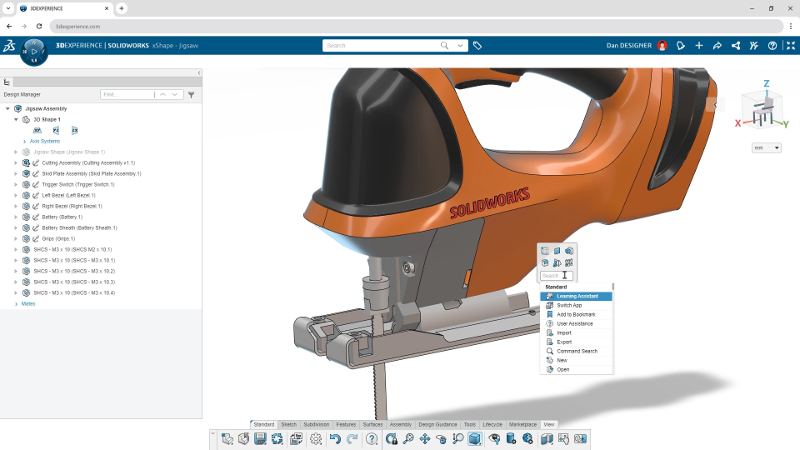
3. DFM Helper
Para el diseño de piezas y ensamblajes, hay un nuevo comando llamado DFM Helper que le permite realizar comprobaciones de geometría para ciertos parámetros, como el tamaño máximo de la pieza, el espesor mínimo de la pared y las especificaciones del taladro, para garantizar la viabilidad de fabricación de los diseños. Esta nueva operación le permite encontrar posibles errores en las primeras etapas del proceso de diseño y que podrían afectar a la viabilidad de fabricación de su producto, lo que simplifica los flujos de trabajo de producción. Con DFM Helper puede identificar defectos de diseño antes de que lleguen al taller.
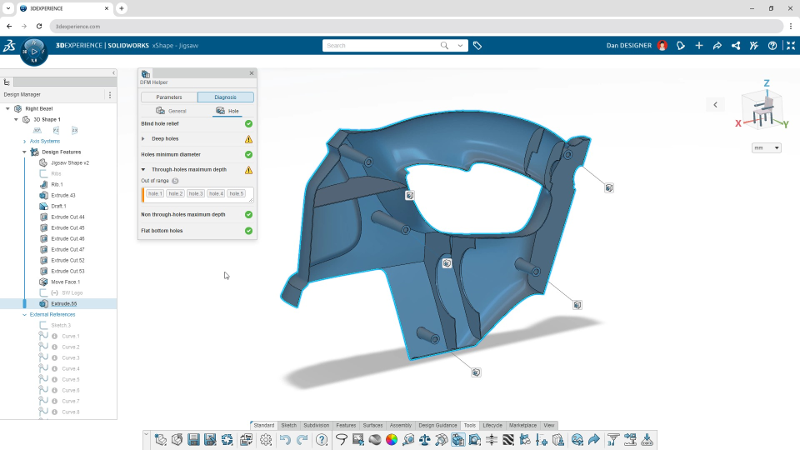
4. Imagen para croquis
Convierta fácilmente imágenes en croquis 2D editables con la herramienta «Imagen para croquis». Esto puede ser útil para varios casos. Por ejemplo, si está trabajando con un logotipo en un dispositivo, como se muestra a continuación, puede convertir los bordes de ese logotipo en un croquis. A partir de ahí puede hacer un corte de extrusión para tener una placa con el logotipo en su diseño. También podría utilizarla si tuviera un croquis dibujado a mano y quisiera crear operaciones basadas en él. Desde luego es más fácil que trazarlo con Entidades de croquis, ya que puede usar la operación Imagen para croquis para crear automáticamente un croquis basado en su imagen.
También puede ser útil si está convirtiendo capturas de pantalla de 2D u otros sistemas CAD para realizar la migración a un sistema CAD 3D, ya que podría convertir fácilmente esos croquis.
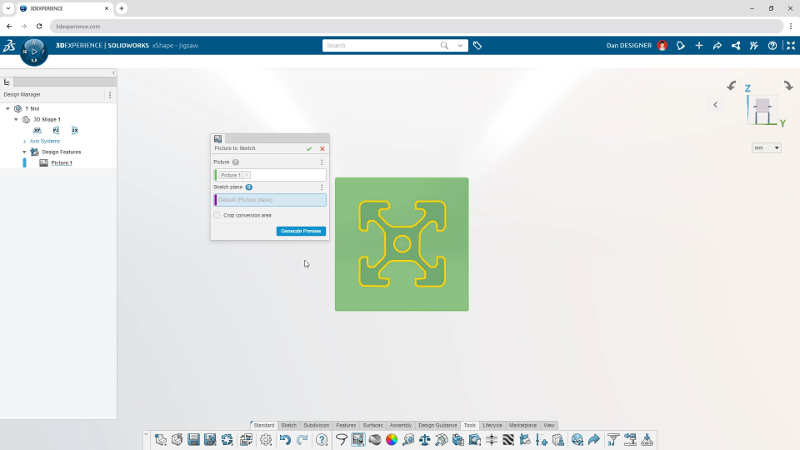
5. Alineación a la geometría externa
Diseñe fácilmente una forma libre con nuevas herramientas de alineación. Por ejemplo, puede alinear su malla de subdivisión a una geometría externa haciéndola coincidente, colineal, perpendicular o paralela a esa geometría.
Además, puede alinear caras o geometría de subdivisión a una geometría externa. Por ejemplo, puede seleccionar diferentes caras de una subdivisión y luego seleccionar una geometría externa como un plano para hacerla paralela o perpendicular. Esto proporciona más control para manipular la malla con el fin de que se alinee mejor con la geometría existente.
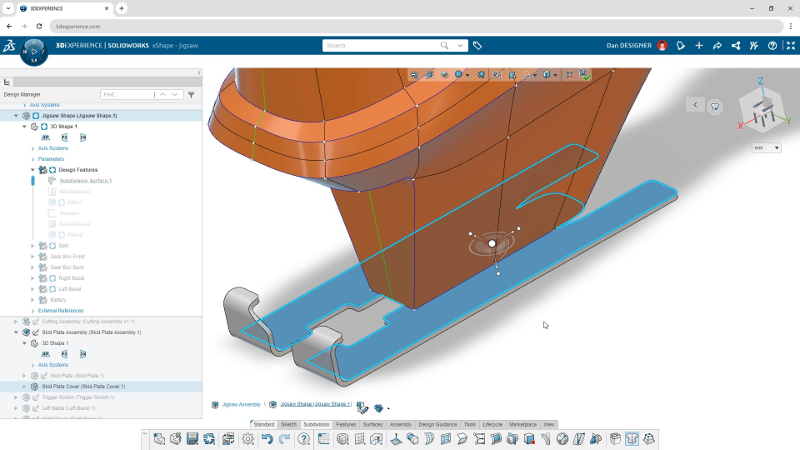
6. Robot alternativo para modificar una malla Sub-D
Los nuevos comandos le permiten modificar la malla directamente desde el robot.
Acceda a opciones adicionales de modificación de malla directamente desde el robot a través del robot modificador, que incluye opciones como extruir, plegar aristas e insertar bucles, en lugar de tener que iniciar el comando desde la barra de acciones o haciendo clic con el botón derecho.
Modifique rápidamente la malla y elimine los desplazamientos innecesarios del ratón accediendo a la funcionalidad clave directamente desde el robot.
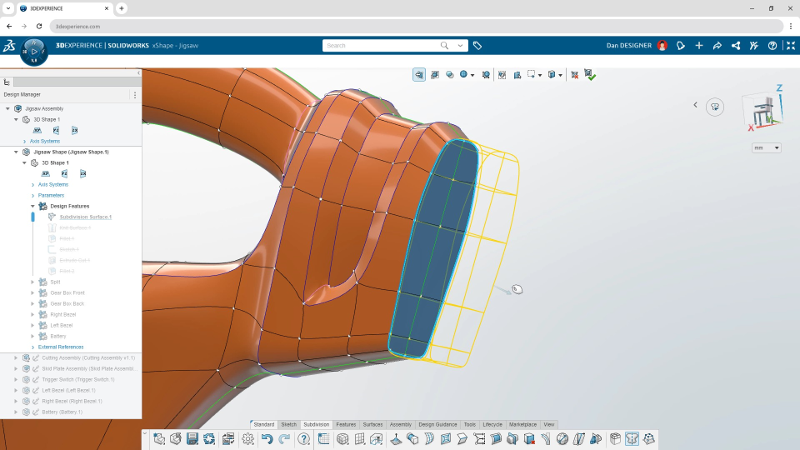
7. Anotación de taladro
Garantice la función y el ajuste adecuados con una sola herramienta.
Hay una nueva herramienta Anotación de taladro que le permite definir cualquier taladro o patrón de taladros que se haya creado como una operación de taladro en la aplicación xDesign de 3D Creator.
La herramienta Anotación de taladro proporciona la información completa del taladro que se necesita para la fabricación, como la profundidad, la rosca, el refrentado, el avellanado, el recuento de instancias, etc.
El comando único y fácil de usar asegura que la información del taladro esté siempre sincronizada con el modelo y le ayudará a definir de manera eficiente el ajuste y la tolerancia del taladro, así como el ajuste, el tamaño, el posicionamiento y la tolerancia adecuados del taladro.
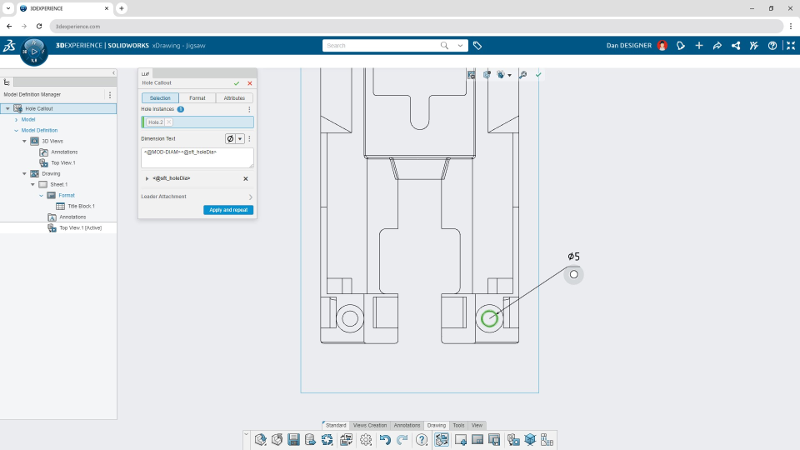
8. Orden de pliegue
Revise fácilmente los estados plegados y aplanados de un componente de chapa metálica, junto con la información clave de fabricación, como el orden de pliegue, la dirección, el ángulo y el radio, en un formato de tabla de pliegue. Además, la tabla Orden de pliegue le permite modificar rápidamente el orden de pliegue y cambiar el nombre de los pliegues según sea necesario, lo que ayuda a garantizar que la intención correcta de fabricación se transmita desde el lado del diseño.
Revise su diseño con un resaltado transversal intuitivo entre la tabla y el área de gráficos.
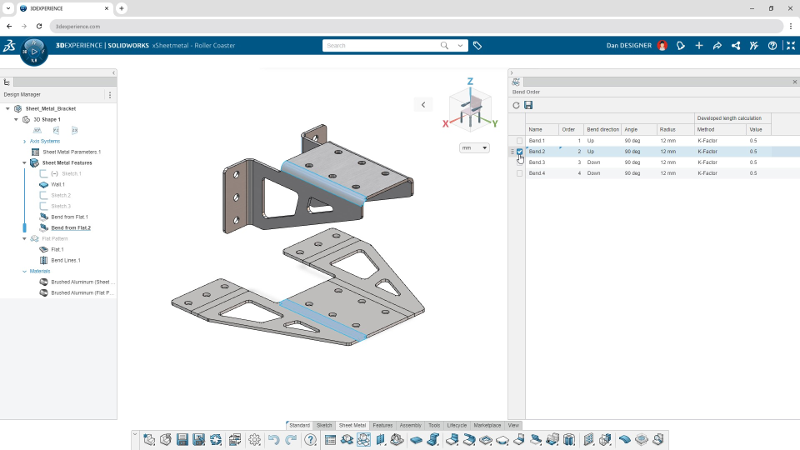
9. Documentación de tabla de pliegue y chapa desplegada
Proporcione una documentación y comunicación 2D claras para los componentes de chapa metálica agregando directamente vistas de chapa desplegada con líneas de pliegue a su dibujo.
Comunique información clave de fabricación como el orden de pliegue, la dirección, el ángulo, el radio y mucho más, junto con su chapa desplegada con tablas de pliegue.
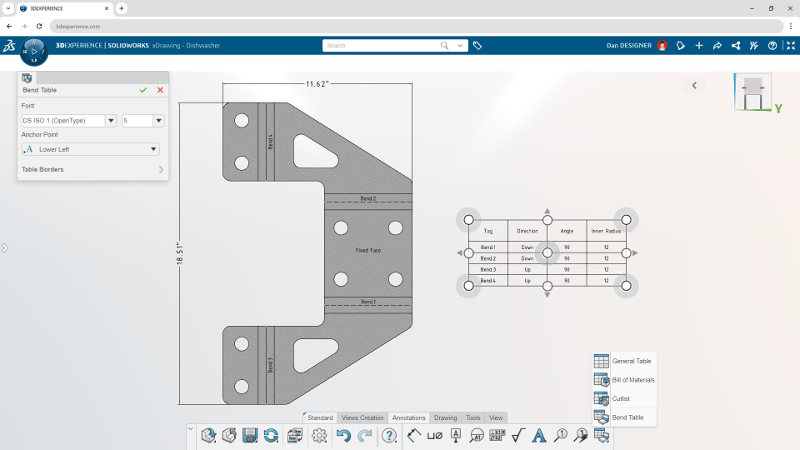
10. Operación Esquina cerrada
Este es un comando popular en SOLIDWORKS y ahora está disponible en las funciones basadas en navegador. Con el comando Esquina cerrada puede acelerar el proceso de diseño para cerrar las separaciones entre las bridas de la chapa metálica y obtener un acabado claro y profesional.
Para garantizar una alineación adecuada para la soldadura y optimizar la integridad estructural de los diseños de chapa metálica, es importante que se cierren las separaciones entre las bridas superpuestas. Elimine el proceso manual de extensión de las bridas para cerrar las separaciones con este nuevo comando.
El comando Esquina cerrada incluye tres opciones: Separación, Superponer y En pestañas, lo que le ofrece un control total y la capacidad de personalizar sus esquinas de chapa metálica.
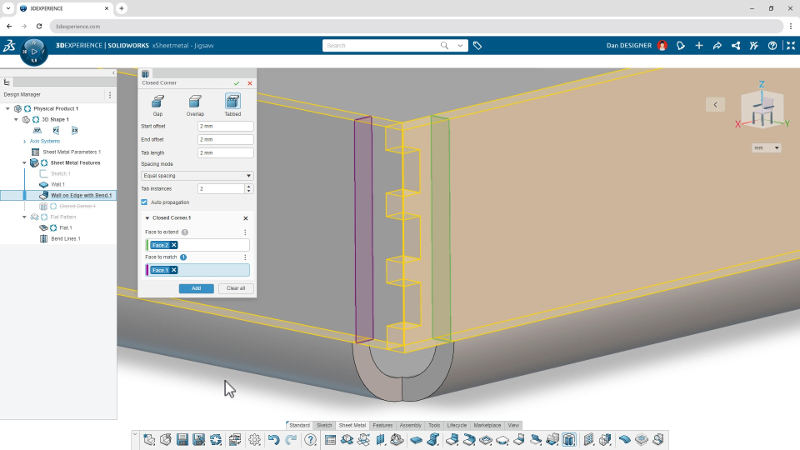
Esto es solo un resumen de algunas de las operaciones que permiten ahorrar tiempo y que hemos añadido hasta ahora a lo largo de este año. Descargue el folleto aquí para tener esta lista a mano. Lo que también es genial de estas funciones basadas en navegador en SOLIDWORKS Cloud Offer es que puede acceder a todas las mejoras a medida que se publican en versiones funcionales (FD) durante todo el año. Y lo que es aún mejor, no tiene que actualizar su versión porque siempre está utilizando la más reciente.
Y no hemos terminado, esté atento a nuestra siguiente actualización, 2025x GA, que llegará este noviembre. Incluye una gran funcionalidad nueva.
Por último, no olvide consultar aquí todas las grandes mejoras que estarán disponibles próximamente para SOLIDWORKS 2025.
Para conocer las novedades de SOLIDWORKS 2025, lea nuestros artículos What’s New 2025.




